1단계: 만들어 보세요.
프로젝트 소개
BBC micro:bit 를 사용하여 몇 시간 또는 며칠 동안 조도와 온도를 연구하여 식물을 재배하기에 가장 좋은 장소를 알아보세요.
소개
프로그래밍 가이드
준비물
- 아 micro:bit V2
- micro:bit 를 코딩하고 데이터를 보기 위한 컴퓨터와 마이크로 USB 케이블
- micro:bit 배터리 팩(선택 사항이지만 권장)
- 저희의 데이터 로깅 가이드가 유용할 수 있습니다
데이터 수집
- 아래 프로그램을 micro:bit 에 플래시하세요.
- 컴퓨터에서 분리한 다음 배터리 팩을 연결하고 온도와 조도를 연구하려는 곳에 micro:bit 를 놓으세요.
- 새로운 프로그램을 micro:bit 에 전송하면 이전 데이터 로그가 지워지지만, A 버튼과 B 버튼을 동시에 누르면 이전 데이터를 삭제할 수도 있습니다. 연속된 타임스탬프가 있는 데이터 세트를 하나 보유하면 나중에 더 쉽게 볼 수 있습니다.
- 로깅을 시작하려면 버튼 A를 누르세요. LED 디스플레이에 체크 표시가 나타납니다. 이제 1 분(60,000 밀리초)마다 데이터를 기록합니다. 코드에서 'every' 블록을 수정하면 이 간격을 변경할 수 있습니다. 데이터가 기록되고 있음을 나타내기 위해 LED 디스플레이에 하트 모양이 깜박입니다.
- 로그가 가득 찰 가능성이 거의 없지만, 코드는 디스플레이의 모든 LED 를 켜서 알려줍니다.
- 로깅을 중지하려면 버튼 B를 누르세요. 중지되었다는 것을 나타내기 위해 'X'가 나타납니다.
데이터 분석
- 배터리 팩을 분리하고 micro:bit 를 다시 컴퓨터에 연결합니다. micro:bit 는 MICROBIT이라는 USB 드라이브처럼 보입니다. micro:bit 는 MICROBIT이라는 USB 드라이브처럼 보입니다.

MICROBIT 드라이브에서 데이터를 찾는 방법
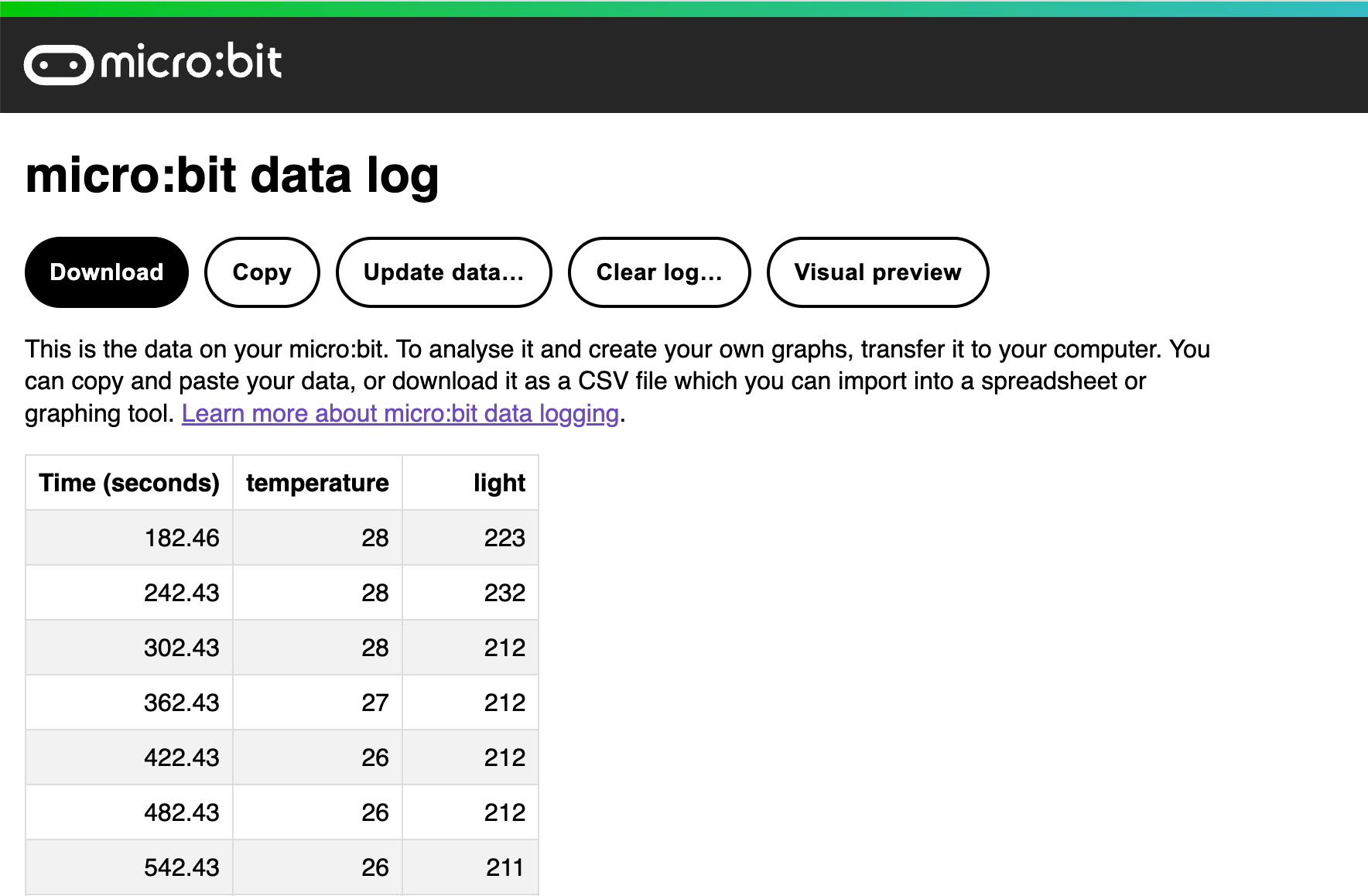
귀하의 데이터는 웹 브라우저의 표에 나타납니다.
- 로그의 타임스탬프는 micro:bit 의 전원이 켜진 이후로 경과한 시간을 나타냅니다. 로그를 지우지 않고 두 개 이상의 데이터 세트를 기록하면 연구하려는 데이터의 시각적 미리 보기를 볼 수 없을 수 있으므로 새로운 실험을 시작하기 전에 이전에 저장된 로그를 삭제하는 것이 좋습니다.
- 데이터 그래프를 보려면 시각적 미리보기를 클릭하세요.
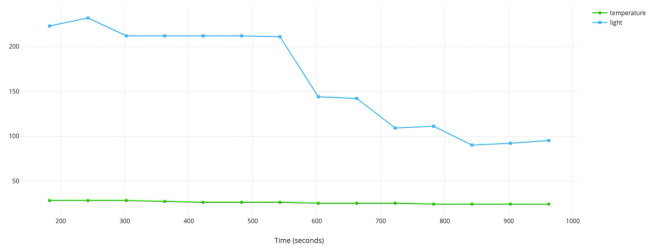
- 각 줄의 라벨을 클릭하면 해당 줄을 분리할 수 있습니다. 빛의 측정값은 0~255 사이에서 달라질 수 있지만, 온도는 그보다 더 작은 범위 내에서 달라질 가능성이 높습니다. 여기서 우리는 그 선을 따로 보면 온도의 변화를 더 명확하게 볼 수 있습니다.
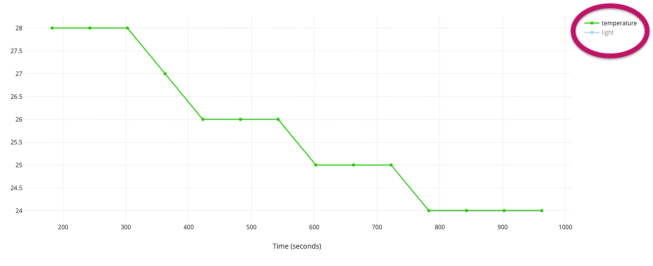
- 또한 복사 버튼을 클릭하여 스프레드시트에 데이터를 붙여넣을 수도 있습니다.
2단계: 프로그래밍 해보세요.
3단계: 더 좋게 만들어 보세요.
- 여러 날 동안 한 시간에 한 번씩 등 장기간에 걸쳐 데이터를 기록합니다.
- 다양한 장소에서 실험을 실행하고 데이터를 비교해보세요.
- 사람들이 식물이 가장 잘 자랄 곳에 대한 결정을 내리는 데 도움이 되는 조사 결과를 바탕으로 보고서를 작성하세요.
- 이 프로젝트를 통해 전기 조명 및 난방 사용 패턴을 연구하고, 그 데이터를 바탕으로 에너지 절약 방법을 제안할 수 있습니다.
- 마이크를 사용하여 시간 경과에 따른 소음 수준을 연구하도록 코드를 수정합니다.
This content is published under a Creative Commons Attribution-ShareAlike 4.0 International (CC BY-SA 4.0) licence.


